Incontáveis vezes ocorrem erros inesperados, e precisamos analisar o fluxo da nossa aplicação. Uma forma bem mais eficiente que os famosos "console.log('Até aqui deu certo')", é depurando a aplicação.
Abrindo a Ferramenta de Debugger
Primeiramente acesse a perspectiva de Debug, clicando no menu lateral esquerdo de Debug (caracterizada pela formato de inseto). Depois, clicando em "Add Configurations", irá aparecer um arquivo .vscode/launch.json.
Porém, somente com esse arquivo criado, não conseguimos depurar a aplicação da forma que queremos.
Estratégias de Depuração
Existem duas maneiras de depurar no VSCode:
- "Launch": Inicia o servidor através da ferramenta de debugger.
- "Attach" : A ferramenta de depuração se conecta a um servidor já iniciado. Isto é, mantém a inicialização do servidor da mesma maneira que já acontecia, e ao clicar na opção de depurar (ícone de play) é que inicia a inspeção do código. Dessa forma, a ferramenta de depuração simplesmente se conecta ao servidor ativo, em vez de iniciar uma nova aplicação.
Nesse artigo, optaremos pela 2° estratégia.
Configurando aplicação
Inicialmente, adicione a flag --inspector na linha de comando que executa o servidor. Isso significa que desejamos inspecionar a execução com node, e permitindo que o "Attach" consiga se connectar a aplicação que possui --inspector.
node --inspect server.js
Se executarmos essa linha de código, perceberemos uma mudança nos logs da execução. Deve aparecer uma mensagem parecida com "Debugger lintening on ws://127.0.0.1:5000/id", onde id é um valor aleatório, e supondo que sua aplicação esteja executando no endereço 127.0.0.1:5000.
Isso significa que a aplicação está pronta ser inspecionada. Agora só falta o VSCode se conectar com esse degub.
Depois, alteramos as configurações no arquivo .vscode/launch.json da seguinte maneira:
"configurations": [
{
"type": "node",
"name": "Attach Program",
"request": "attach",
"skipFiles": [
"<node_internals>/**"
],
"protocol": "inspector",
"restart": false,
"outFiles": []
}
]
Entendendo cada propriedade:
-
type: é especificada o type de debugger, no caso, é para o node; -
name: é especificada o nome do debugger; -
request: especifico qual é a forma de debugger. No casoattaché realizado uma conexão com o servidor que já se encontra em execução, enquantolaunchinicia um novo servidor (primeira estratégia citada); -
protocol: Ao configrar"protocol": "inspector", informa que utilizará o protocolo de inspeção do VSCode; -
restart: realizar reconexão automática caso o servidor reinicie, isto é, caso a aplicação seja restartada, a ferramenta de depuração se conecta com a no instância; -
outFiles: matriz de padrões glob para procurar em arquivos JavaScript. -
skipFiles- pula automaticamente os arquivos cobertos por esses padrões glob.





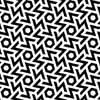


Latest comments (0)